win11关闭输入法 游戏
更新时间:2024-12-19 14:08:38作者:yang
在使用Windows 11系统玩游戏时,有时候输入法的弹出会影响游戏体验,因此关闭输入法成为了很多玩家的需求,关闭输入法可以避免在游戏过程中不小心切换输入法,导致游戏中断或出现其他问题。接下来我们就来分享一下如何在Windows 11系统下关闭输入法,让玩游戏的体验更加顺畅。
win11玩游戏禁用输入法教程1、首先打开开始菜单,进入“设置”。
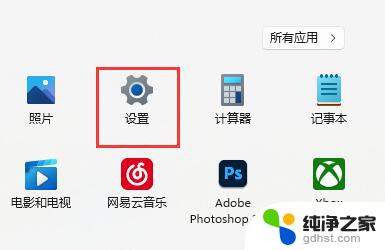
2、接着在左边栏找到“时间和语言”,点击进入。
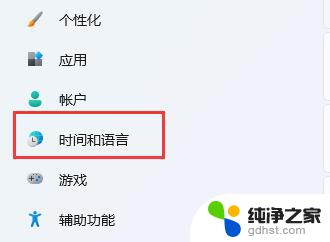
3、然后打开右边的“语言&区域”选项。
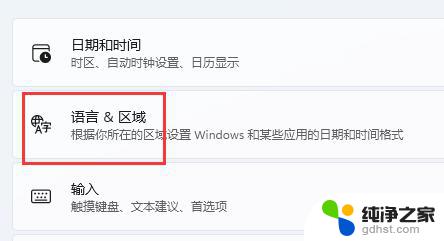
4、随后点击首选语言右边的“添加语言”按钮。
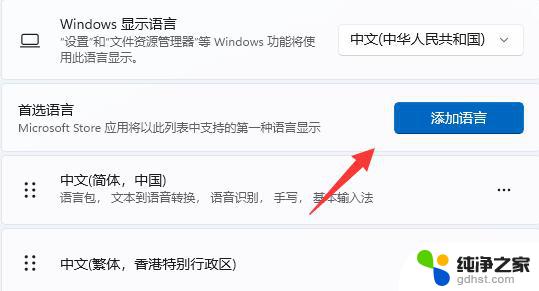
5、打开后,搜索“英语”,找到“英语(美国)”,点击“下一页”。
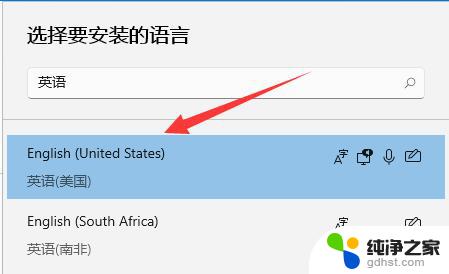
6、找到后,我们“安装”这个英文输入法。

7、等待安装完成后,打游戏之前切换到“英文输入法”就可以禁用输入法了。
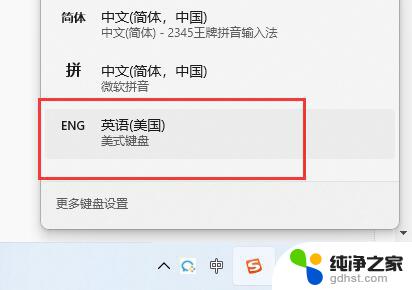
以上就是win11关闭输入法 游戏的全部内容,还有不清楚的用户就可以参考一下小编的步骤进行操作,希望能够对大家有所帮助。
- 上一篇: win11开放管理员权限
- 下一篇: win11关闭防火墙和杀毒软件程序
win11关闭输入法 游戏相关教程
-
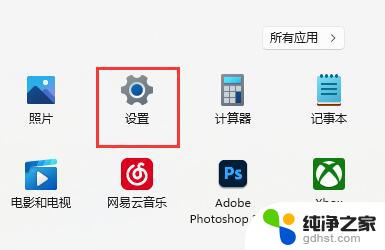 win11游戏中自动关闭输入法
win11游戏中自动关闭输入法2024-11-07
-
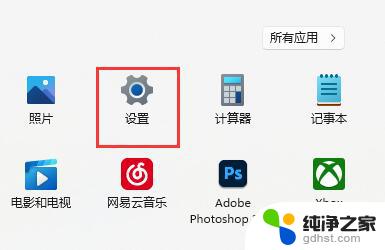 游戏时关闭输入法win11
游戏时关闭输入法win112024-11-10
-
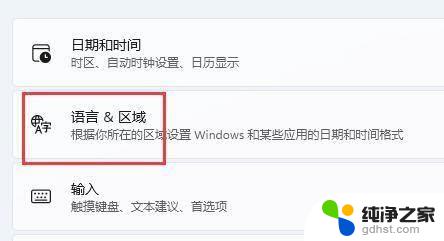 win11怎样关闭系统输入法
win11怎样关闭系统输入法2024-11-21
-
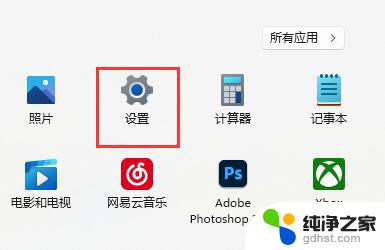 win11玩游戏关闭输入法
win11玩游戏关闭输入法2024-11-21
win11系统教程推荐